Optimiseurs de mémoire et boosters de RAM gratuits pour Windows 10
Lorsque votre ordinateur se bloque occasionnellement, que les pages Web refusent de se charger et que certains programmes ne démarrent tout simplement pas, il est probable que votre système perd de la mémoire. Dans de telles situations, les optimiseurs de mémoire(Memory Optimizers) peuvent aider. Maintenant, clarifions d'abord lui-même, que la plupart considèrent le rôle des suspects parmi les optimiseurs de RAM . Même d'après mon expérience personnelle, je peux dire que la plupart d'entre eux ne fonctionnent pas comme annoncé.
Optimiseurs(Optimizers) de mémoire gratuits pour PC Windows
Alors qu'ils étaient populaires à l'époque pré-Windows XP, leur utilisation après Windows Vista a diminué. Néanmoins(Nevertheless) , pour ceux qui pourraient être intéressés, voici une liste de quelques optimiseurs(Optimizers) de mémoire gratuits pour Windows 10/8/7 que vous voudrez peut-être consulter.
- CleanMem
- Rondelle de mémoire
- Optimiseur de mémoire WinUtilities
- Réduction mémoire
- Amplificateur de RAM Mz.
CleanMem
Un programme que beaucoup recommandent et qui fonctionne avec une différence est CleanMem.
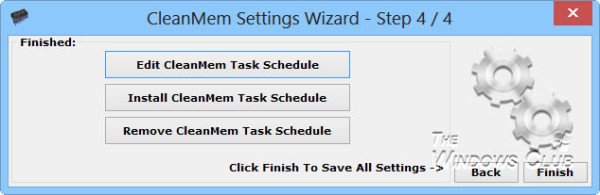
CleanMem ajoute une tâche dans le planificateur de tâches(Task Scheduler) à exécuter toutes les 15 minutes après le démarrage et après la création ou la modification de la tâche. Une fois la tâche déclenchée, elle exécute le fichier CleanMem.exe , à condition que le système soit inactif.
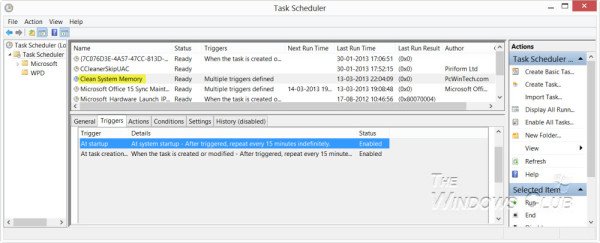
Comme l'écrit l'un des membres de notre club de forum :
CleanMem doesn’t clean the memory from the processes itself! It asks Windows to do that. When the program starts up it grabs a list of running processes. It then grabs the ID of each process and calls the Windows API EmptyWorkingSet for each processes, CleanMem of course checks the ignore list and skips those processes. Then Windows cleans the process, and once all the processes have been cleaned Cleanmem closes itself.
Vous pouvez également l'exécuter à la demande à partir du menu contextuel.
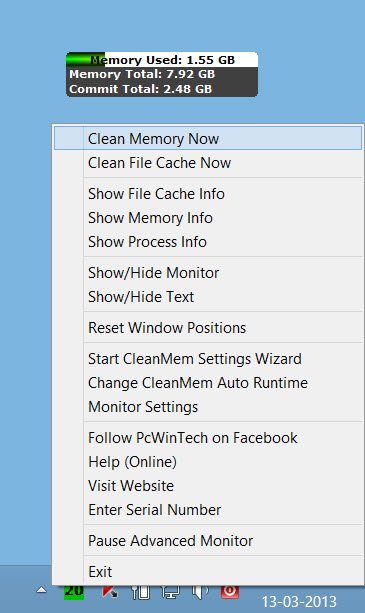
Vous pouvez télécharger CleamMem depuis sa page d'accueil(home page) .
Rondelle de mémoire
Un autre programme qui a l'air bien est Memory Washer des créateurs d' AntiTracks Free . Le programme de gestion de la mémoire et des processus vous aide à augmenter la mémoire physique disponible de votre ordinateur et à mieux utiliser ses ressources vitales. Il identifie les processus inutiles, vous permettant de les supprimer et de gérer les applications de démarrage, les services Windows , etc.
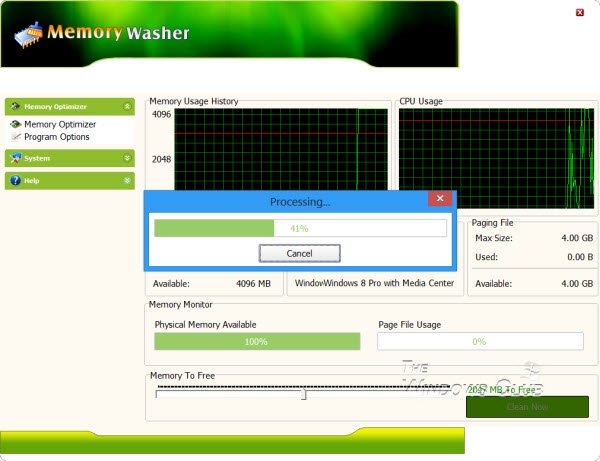
De plus, le logiciel vous permet d'accéder aux fonctionnalités du gestionnaire de processus qui vous permettent d'enquêter sur les programmes qui utilisent le plus de mémoire et de les désactiver si nécessaire. Sa fonction AutoFree RAM libère automatiquement de la RAM sur votre ordinateur. Vous pouvez configurer des niveaux prédéfinis basés sur des intervalles de temps ou laisser Memory Washer libérer automatiquement de la RAM chaque fois que votre mémoire atteint un seuil. Vous pouvez le télécharger ici(here) .
Optimiseur de mémoire WinUtilities
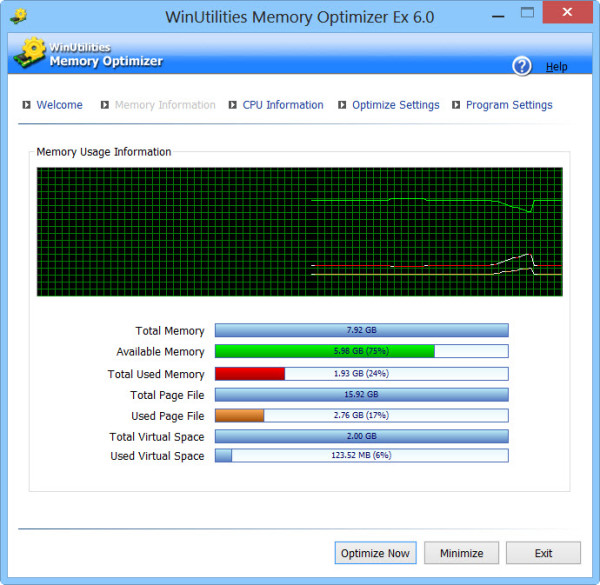
WinUtilities Memory Optimizer est un autre logiciel gratuit pour optimiser et libérer la mémoire de votre PC. La dernière version de WinUtilities Memory Optimizer optimise la mémoire uniquement pendant les périodes d'inactivité du système, afin de minimiser les interruptions lors de l'utilisation normale de l'ordinateur. Vous pouvez le télécharger ici(here) . Assurez-vous de cliquer sur le petit lien de téléchargement(Direct Download) direct sous le gros bouton vert Télécharger maintenant.(Download)
Jetez également un œil à Mem Reduct et Mz RAM Booster.
N'oubliez pas de lire notre article sur Do Memory Optimizers Work ?(Do remember to read our post on Do Memory Optimizers Work?)
Related posts
Mz Ram Booster pour Windows 10 tweaks system paramètres pour stimuler RAM
Comment vérifier quelle application utilise plus RAM dans Windows 10
Error 0164, Memory size Diminution - RAM issue sur l'ordinateur Windows 10
Physique Memory Limits dans Crash Dump Fichiers pour Windows 10
Manage Virtual Memory (Pagefile) dans Windows 10
Ne peut pas se connecter à Xbox Live; Fix Xbox Live Networking issue en Windows 10
Activer Enhanced Anti-Spoofing dans Windows 10 Hello Face Authentication
Best Mountain Sports gratuit pour Windows 10 PC
Correction de l'utilisation élevée de la mémoire et du processeur dans wmpnetwk.exe sous Windows
Comment réparer les fuites de mémoire de Windows 10
Qu'est-ce que Control Flow Guard dans Windows 10 - comment allumer ou éteindre
Windows 10 & Windows 7 RAM Requirements - Combien de mémoire avez-vous besoin?
Create Notes simples avec PeperNote pour Windows 10
Qu'est-ce que RAM? | Random Access Memory Definition
Vérifiez si votre RAM Type Est DDR3 Or DDR4 dans Windows 10
PrivaZer est une puissance-emballé Privacy Tool & Cleaner gratuit pour Windows 10
Comment lire les fichiers de vidage mémoire dans Windows 10
Best gratuit Barcode Scanner software pour Windows 10
Comment ouvrir les fichiers .aspx sur l'ordinateur Windows 10
Testez la RAM de vos Computer pour Bad Memory
